Kaip valdyti registruotus kompiuterius ir įrenginius „Windows 10“
„Microsoft“ Langai / / March 18, 2020
„Microsoft“ paskyros susiejimas su naudojamais įrenginiais apima privalumus, tokius kaip lengvesni „Windows“ suaktyvinimo būdai. Štai kaip tai padaryta.
Vieno kompiuterio namuose dienos seniai praėjo. Šiandien nėra keista, kad vienas šeimos narys turi daugiau nei tris įrenginius. „Microsoft“ perėmė šią kultūrą su „Windows 10“; leidžia lengvai valdyti visus savo įrenginius, kuriuose veikia „Windows 10“ arba „Windows 8 / 8.1“. Kiekvienas Microsoft "paskyrą gali valdyti iki penkių įrenginių. „Microsoft“ paskyros susiejimas su naudojamais įrenginiais apima privalumus, tokius kaip lengvesni būdai iš naujo suaktyvinkite „Windows“, kai ją iš naujo įdiegiate arba atlikote reikšmingus pakeitimus, pvz., pagrindinę plokštę patobulinti.
Mes pažvelgėme į tai, kaip tai veikia ankstesniame mūsų straipsnyje, kuris demonstruoja naująjį Skaitmeninio licencijavimo ir aktyvinimo trikčių šalinimo priemonė viduje „Windows 10“ jubiliejaus atnaujinimas. Kitas funkcijos pranašumas yra „Find My Device Tracker“, kuris padeda rasti pamestus ar pavogtus įrenginius. Šiame straipsnyje mes parodysime, kaip rasti ir valdyti visus savo įrenginius.
Raskite ir tvarkykite visus „Windows 10“ įrenginius
Norėdami pradėti, spustelėkite Pradėti> Nustatymai> Paskyros> Jūsų informacija, spustelėkite Tvarkyti mano „Microsoft“ paskyrą saitas.
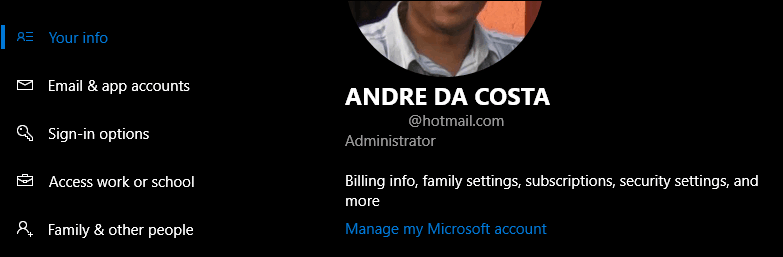
Tai įkels jūsų „Microsoft“ paskyros įrenginių puslapį. Čia pamatysite prieigą prie savo paskyros nustatymų ir visų jūsų registruotų įrenginių galeriją. Kaip matote žemiau, aš turiu nemažai registruotų prietaisų, kuriuos sudaro „Windows Phone“, „Surface Pro“, „HP“ nešiojamasis kompiuteris, „Acer“ nešiojamasis kompiuteris ir virtualioji mašina. Jei nematote visų savo registruotų įrenginių, spustelėkite Matyti viską saitas.
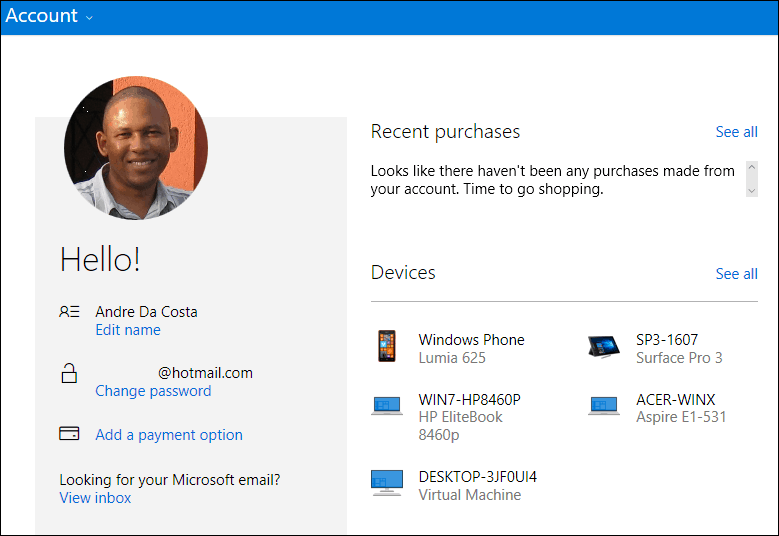
Bus parodyta papildoma informacija apie kiekvieną įrenginį, įskaitant įrenginio pavadinimą, serijos numerį ir įdiegtą operacinės sistemos versiją. Taip pat yra informacijos apie įrenginio vietą ir laiką, kada jis paskutinį kartą buvo naudojamas. Vartotojai taip pat gali nustatyti, ar įrenginys įjungtas, ar ne. Galite pasiekti atkūrimo įrankius, tokius kaip Rasti mano įrenginį, suplanuokite remontą pas gamintoją, jei reikia, gaukite palaikymą ir priedus.
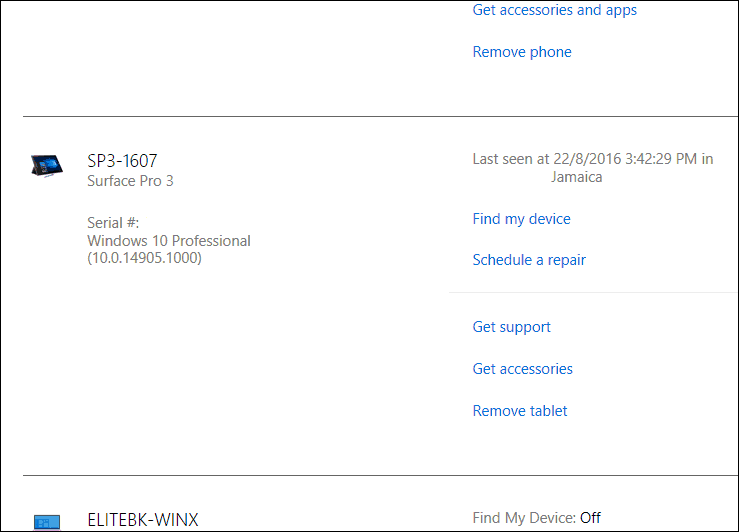
Vartotojai gali greitai pridėti ar pašalinti įrenginius, tiesiog spustelėkite Pašalinkite įrenginį ar planšetinį kompiuterį nuorodą, kad pradėtumėte procesą. „Microsoft“ riboja įrenginių pridėjimą prie savo aparatinės įrangos produktų, tokių kaip Paviršius, „Xbox“, arba „Microsoft Band“. Jei naudojate trečiųjų šalių aparatinę įrangą, įrenginį galite lengvai užregistruoti prisijungę prie „Microsoft“ paskyros ir suaktyvindami įrenginį.
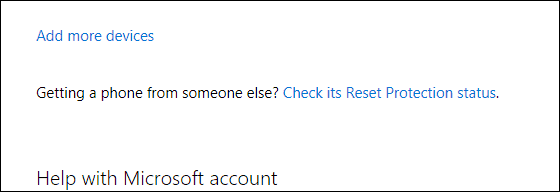
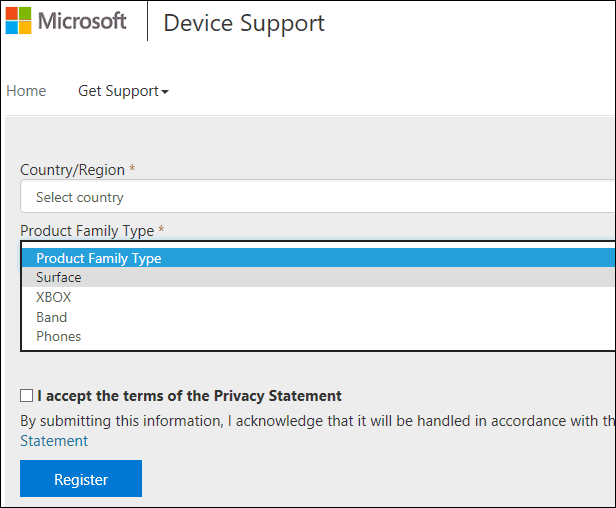
Įrenginių valdymas susijęs su kitomis lengvatomis, ypač šeimoms, naudojančioms tėvų kontrolę. Mes jums anksčiau parodėme kaip galite naudoti „Family Safety“ tvarkydami savo vaikų laiką kompiuteryje. Parinktys apima laiko apribojimų nustatymą, paskyros blokavimą, svetainės veiklos peržiūrą, programų, žaidimų peržiūrą ir pirkinių tvarkymą. Tai neabejotinai rodo „Microsoft“ paskyros nustatymo naudą kiekviename „Windows 10“ įrenginyje, kurį naudojate.



